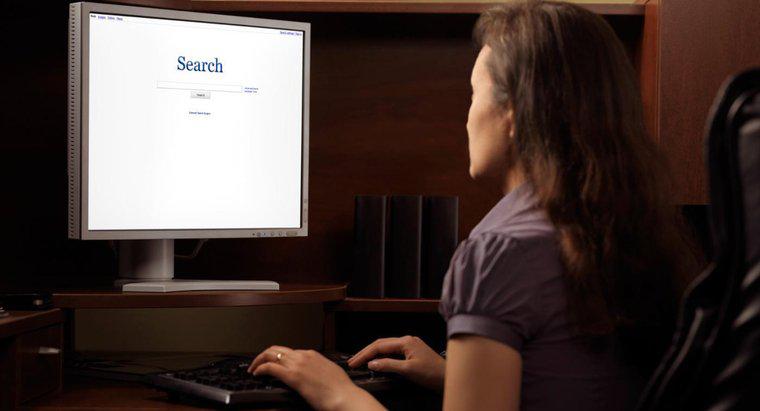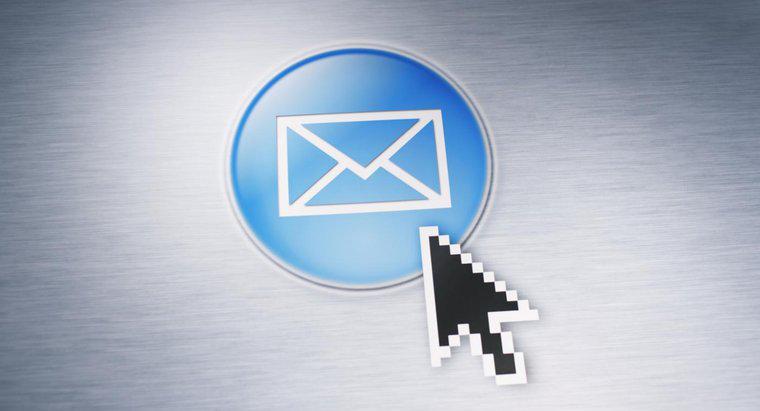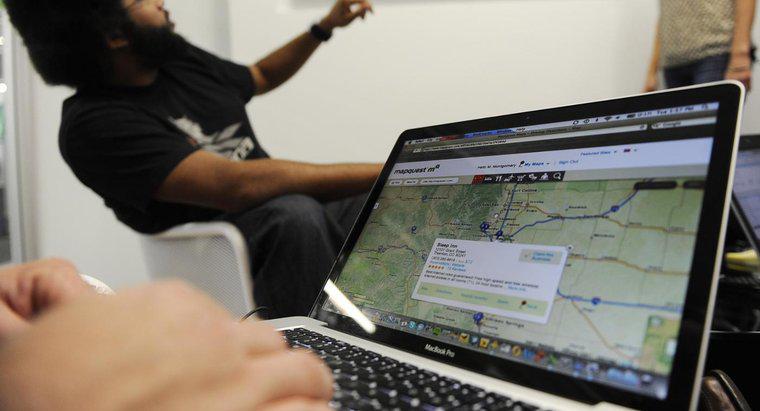Pentru a exporta contacte din Outlook 2010, faceți clic pe fila Fișier, apoi sub Opțiuni, selectați Avansat și faceți clic pe Export. Selectați Export către un fișier, selectați Valori separate prin virgulă (Windows), selectați Contacte, tastați numele fișierului pe care îl preferați și apoi terminați procesul.
-
Navigați la opțiunile de export
Faceți clic pe fila Fișier și selectați Opțiuni. Faceți clic pe Avansat, apoi sub grupul Export, faceți clic pe Export. În Expertul importare și export, alegeți opțiunea Exportați în fișier, apoi faceți clic pe Următorul.
-
Selectați tipul de fișier pentru export
În lista Creare fișiere de tip, faceți clic pe Valori separate prin virgulă (Windows), apoi pe Următorul. Dacă doriți să exportați persoanele de contact într-o copie a Outlook pe alt computer, selectați fișierul de date Outlook (.pst) ca tip de fișier.
-
Selectați folderul pe care doriți să-l exportați
Faceți clic pe folderul Contacts din lista Select Folder to Export From și apoi faceți clic pe Next.
-
Salvați fișierul de export
Faceți clic pe Răsfoiți pentru a selecta locația și numele fișierului fișierului dvs. de export, apoi faceți clic pe OK. În caseta de dialog Export către fișier, faceți clic pe Următorul. Faceți clic pe Finalizare pentru a finaliza procesul. Utilizați fișierul de export creat pentru a importa persoana de contact în alte aplicații.